Správa problémů nebo překážek ve službě Azure Boards
Azure DevOps Services | Azure DevOps Server 2022 – Azure DevOps Server 2019
Pokud máte známé problémy, které chcete sledovat, můžete to udělat tak, že definujete impediment (Scrum) nebo problém (agilní nebo CMMI). Překážky a problémy představují neplánované aktivity. Jejich řešení vyžaduje větší práci nad rámec toho, co se sleduje pro skutečné požadavky. Pomocí typu impediment pracovní položky můžete tyto problémy sledovat a spravovat, dokud je nebudete moct vyřešit a zavřít.
Nezaměňujte překážky s chybami. Sledujete překážky, které můžou způsobovat problémy s poskytováním jednoho nebo více požadavků. Možná budete muset vyřešit nejednoznačnost funkcí, pracovníky nebo prostředky, problémy s prostředími nebo jiná rizika, která ovlivňují rozsah, kvalitu nebo plán. Další problémy, které si zaslouží sledování, jsou rozhodnutí, která vyžadují, aby několik zúčastněných stran nebo produktových týmů zvažovalo.
Důležité
Problémy a impedimenty popisované v tomto článku jsou definovány pro projekty vytvořené pomocí procesu Agile, Scrum nebo CMMI . Ve výchozím nastavení se tyto typy pracovních položek nezobrazují v backlogu produktu ani v panelu úkolů.
Pokud byl projekt vytvořen pomocí základního procesu, který sleduje práci pomocí námětů, problémů a úkolů, pak sledujete problémy pomocí backlogu produktu. Další informace najdete v tématu Sledování problémů a úkolů.
V tomto článku se dozvíte:
- Kdy použít problémy a úkoly
- Jak zachytit problémy nebo překážky jako pracovní položku
- Přidání problémů nebo překážek do backlogu produktu
- Kdy použít problémy a úkoly
- Jak zachytit problémy nebo překážky jako pracovní položku
Požadavky
- Musíte být přidáni do projektu.
- Chcete-li zobrazit nebo upravit pracovní položky, musíte mít v tomto uzlu pracovní položky Zobrazení a upravit pracovní položky v tomto uzlu nastavena na Povolit. Ve výchozím nastavení má skupina Přispěvatelé tuto sadu oprávnění. Další informace najdete v tématu Nastavení oprávnění a přístupu pro sledování práce.
- Pokud chcete přidat nové značky pro přidání do pracovních položek, musíte mít základní přístup nebo vyšší a mít oprávnění k vytvoření nové definice značky na úrovni projektu nastavená na Povolit. Ve výchozím nastavení má skupina Přispěvatelé tuto sadu oprávnění. I když je oprávnění explicitně nastaveno pro účastníka, nemají oprávnění přidávat nové značky, protože jsou zakázány prostřednictvím úrovně přístupu. Další informace najdete ve stručné referenční příručce k přístupu pro účastníka.
- Všichni členové projektu, i členové skupiny Čtenáři , můžou odesílat e-maily obsahující pracovní položky.
- Musíte být přidáni do projektu.
- Chcete-li zobrazit nebo upravit pracovní položky, musíte mít v tomto uzlu pracovní položky Zobrazení a upravit pracovní položky v tomto uzlu nastavena na Povolit. Ve výchozím nastavení má skupina Přispěvatelé tuto sadu oprávnění. Další informace najdete v tématu Nastavení oprávnění a přístupu pro sledování práce.
- Pokud chcete přidat nové značky pro přidání do pracovních položek, musíte mít základní přístup nebo vyšší a mít oprávnění k vytvoření nové definice značky na úrovni projektu nastavená na Povolit. Ve výchozím nastavení má skupina Přispěvatelé tuto sadu oprávnění. I když je oprávnění explicitně nastaveno pro účastníka, nemají oprávnění přidávat nové značky, protože jsou zakázány prostřednictvím úrovně přístupu. Další informace najdete ve stručné referenční příručce k přístupu pro účastníka.
- Všichni členové projektu, i členové skupiny Čtenáři , můžou odesílat e-maily obsahující pracovní položky.
Poznámka:
Obrázky, které vidíte na webovém portálu, se můžou lišit od obrázků, které vidíte v tomto článku. Tyto rozdíly jsou výsledkem aktualizací webových aplikací, možností, které jste vy nebo váš správce povolili, a proces, který jste zvolili při vytváření projektu – Agile, Basic, Scrum nebo CMMI. Základní proces je k dispozici s Azure DevOps Serverem 2019 Update 1 a novějšími verzemi.
Definování úkolu
K sledování položek, které můžou blokovat práci, můžete použít problémy nebo překážky. Obecně platí, že tyto položky propočítáte s uživatelskými příběhy nebo jinými pracovními položkami pomocí typu souvisejícího odkazu.
Definujte úkoly, když chcete vytvořit kontrolní seznam úkolů. Pokud používáte metody Scrum a sledujete práci pomocí pole Zbývající práce , můžete také definovat úkoly. Propojením typů pracovních položek s úkoly pomocí typu propojení nadřazený-podřízený se úkoly zobrazí na panelu úloh pro každý propojený uživatelský scénář.
Poznámka:
Pokud vaše kolekce projektů používá k přizpůsobení sledování práce model místního procesu XML, můžete povolit typy pracovních položek, které přidáte do kategorie úkolů, aby se na panelu Kanban produktu zobrazily jako kontrolní seznam. Postup najdete v tématu Nastavení backlogů a panelů a přizpůsobení položek kontrolního seznamu panelu Kanban.
Pokud chcete přidat tyto typy pracovních položek do backlogu, přečtěte si téma Přizpůsobení backlogů nebo panelů.
Přidání problému nebo impedimentu
Otevřete Pracovní položky panelů>a zvolte ![]() ikonu plus a pak v nabídce Nová pracovní položka vyberte možnosti.
ikonu plus a pak v nabídce Nová pracovní položka vyberte možnosti.
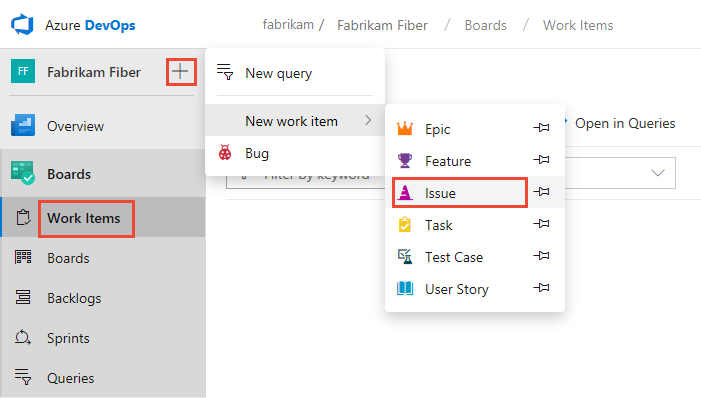
![]() Zvolte ikonu připínáčku, aby se zobrazila v rozevírací nabídce pro přidání.
Zvolte ikonu připínáčku, aby se zobrazila v rozevírací nabídce pro přidání.
Přizpůsobení sledování problémů
U většiny typů pracovních položek můžete přidávat pole, měnit pracovní postup, přidávat vlastní pravidla a přidávat vlastní stránky do formuláře pracovní položky. Můžete také přidat vlastní typy pracovních položek. Další informace naleznete v tématu Přizpůsobení procesu dědičnosti.
U většiny typů pracovních položek můžete přidávat pole, měnit pracovní postup, přidávat vlastní pravidla a přidávat vlastní stránky do formuláře pracovní položky. Můžete také přidat vlastní typy pracovních položek. Další informace naleznete v tématu Přizpůsobení procesu dědičnosti nebo Přizpůsobení místního modelu procesu XML v závislosti na modelu procesu používaném vaším projektem.
Problémy a překážky se ve výchozím nastavení nezobrazují v backlogu. Místo toho je sledujete pomocí dotazů. Pokud je chcete sledovat v backlogu, podívejte se na další část, přidejte do backlogu produktu problémy nebo překážky.
Překážky a problémy se nezobrazují v backlogu. Místo toho je sledujete pomocí dotazů. Zobrazí se jenom v backlogu, pokud je projekt přizpůsobený pomocí místního modelu procesu XML. Další informace naleznete v tématu Přizpůsobení místního modelu procesu XML.
Přidání problémů nebo překážek do backlogu produktu
Pokud chcete sledovat problémy nebo překážky spolu s vašimi požadavky nebo backlogem portfolia, můžete je sledovat tak, že je přidáte do vlastního zděděného procesu. Další informace najdete v tématu Přizpůsobení backlogů nebo panelů (proces dědičnosti).
Pokud chcete sledovat problémy nebo překážky spolu s vašimi požadavky nebo backlogem portfolia, můžete je sledovat přizpůsobením procesu projektu. Další informace najdete v následujících článcích:
- Pro zděděný proces: Přizpůsobte si backlogy nebo panely (proces dědičnosti).
- Pro místní proces XML: Process configuration XML element reference).
Související články
Váš názor
Připravujeme: V průběhu roku 2024 budeme postupně vyřazovat problémy z GitHub coby mechanismus zpětné vazby pro obsah a nahrazovat ho novým systémem zpětné vazby. Další informace naleznete v tématu: https://aka.ms/ContentUserFeedback.
Odeslat a zobrazit názory pro